Sommaire
Auteur
Actualité
Mise à jour le 07 Mar, 2025
Qu'est-ce qu'une puce TPM ?
Le Trusted Platform Module (TPM, également connu sous le nom de ISO/IEC 11889) est une norme internationale pour les processeurs de cryptage sécurisés. Il s'agit d'un microcontrôleur dédié qui protège le matériel en intégrant des clés cryptographiques. Les puces TPM sont soit intégrées à la carte mère du PC, soit ajoutées au CPU.
D'octobre 1999 à mars 2003, un groupe de géants de l'informatique, dont Microsoft, HP, IBM et Sony, a parrainé conjointement le Trusted Computing Group (TCG). Ils espèrent développer les normes et les spécifications pertinentes des ordinateurs fiables à partir des aspects matériels et logiciels de la plateforme croisée et de l'environnement d'exploitation et mettre en avant la spécification TPM. La dernière édition révisée de la spécification principale TPM, version 1.2, a été publiée le 3 mars 2011. La dernière version de TPM est la 2.0.

Les puces conformes au TPM doivent d'abord avoir la capacité de générer des clés de cryptage et de décryptage, et doivent également être capables d'effectuer un cryptage et un décryptage des données à grande vitesse, ainsi que de servir de processeur auxiliaire pour protéger le BIOS et le système d'exploitation contre toute modification.
Que fait le TPM ?
La puce TPM a un large éventail d'utilisations et peut être principalement utilisée pour l'identification, l'authentification, le cryptage et la vérification de l'intégrité du dispositif.
Intégrité de la plateforme
Le principal objectif de TPM est de garantir l'intégrité de tout dispositif informatique, quel que soit son système d'exploitation. Il est conçu pour garantir que le processus de démarrage commence par une combinaison de matériel et de logiciel de confiance et se poursuit jusqu'à ce que le système d'exploitation soit entièrement démarré et que l'application s'exécute.
La responsabilité de garantir l'intégrité de l'utilisation du TPM incombe au microprogramme et au système d'exploitation. Par exemple, l'interface micrologicielle extensible unifiée (UEFI) peut utiliser TPM pour former une racine de confiance. D'autres exemples d'intégrité de la plateforme par le biais de TPM incluent l'utilisation des licences Microsoft Office 365, TXT et Outlook.
Crypter n'importe quelle partition du disque dur
On peut chiffrer n'importe quelle partition du disque dur avec la technologie TPM. Certains fabricants d'ordinateurs utilisent une fonction de restauration en un clic, qui est l'une des expressions les plus concentrées de cet objectif (elle place l'image système dans une partition chiffrée par TPM). Certains grands éditeurs de logiciels commerciaux (par exemple, Microsoft) l'utilisent également comme moyen de chiffrer les partitions (par exemple, BitLocker).
Stocker et gérer les mots de passe
Les systèmes d'exploitation nécessitent généralement une authentification (impliquant des mots de passe ou d'autres méthodes) pour protéger les clés, les données ou les systèmes. Aujourd'hui, ces clés sont en fait stockées dans une cellule de mémoire solidifiée dans la puce, et leurs informations ne sont pas perdues même en cas de coupure de courant. Par rapport aux mots de passe de gestion du BIOS, la puce de sécurité TPM est beaucoup plus sûre.
Quelle est la différence entre TPM 1.2 et TPM 2.0 ?
La spécification TPM 1.2 autorise uniquement l'utilisation des algorithmes de hachage RSA et SHA-1. TPM 2.0 permet une plus grande souplesse de cryptage en étant plus flexible en termes d'algorithmes de cryptage. TPM 2.0 prend en charge des algorithmes plus récents afin d'améliorer la signature du lecteur et les performances de génération de clés.
En termes simples, la technologie TPM 2.0 est plus récente que la technologie TPM 1.2, qui existe depuis 2011. Elle offre un cryptage plus fort, une sécurité accrue et une meilleure prise en charge des nouveaux algorithmes. Comme la plupart des choses dans la technologie, plus c'est nouveau, mieux c'est.
Microsoft exige le TPM 2.0 sur Windows 11
Depuis longtemps, Microsoft prend très au sérieux la sécurité de ses systèmes. Pour ce faire, il s'assure que le système d'exploitation est pris en charge par certains matériels, tels que la puce TPM 2.0.
Bien que Windows 10 puisse fonctionner sans TPM, Windows 11/knowledge-center/all-you-should-know-about-windows11.html requiert explicitement le TPM2.0 pour installer le système. Un PC peut être exposé à tout, des attaques de phishing aux attaques de ransomware qui causent de graves dommages. Avec TPM 2.0, la menace pour la sécurité du système d'exploitation Windows est certainement réduite dans une certaine mesure.
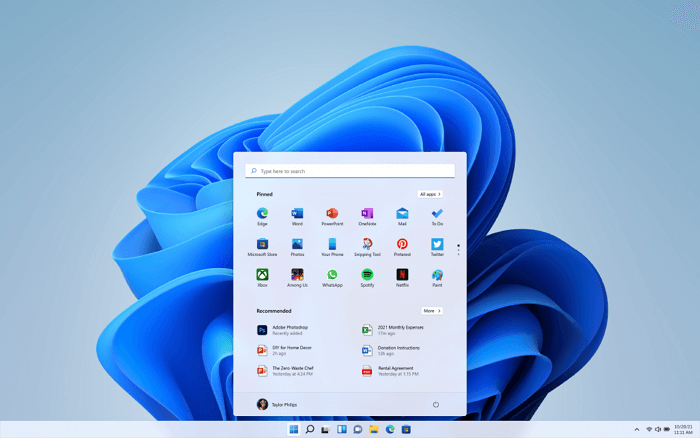
Depuis le 28 juillet 2016, tous les PC Windows nouvellement fabriqués doivent activer le TPM 2.0 par défaut. Si vous achetez un ordinateur portable, un ordinateur de bureau, un appareil 2-en-1 ou tout autre appareil livré préchargé avec Windows 10, Microsoft exige que le fabricant inclue TPM 2.0 et l'active.
À lire aussi : Comment vérifier si votre PC peut exécuter Windows 11 avec Windows 11 Upgrade Checker ou Vérification de l'état du PC.
Comment vérifier si votre ordinateur possède une puce TPM 2.0
Si votre ordinateur répond aux autres exigences minimales du système Windows 11, il est possible qu'il prenne en charge TPM 2.0. Si vous avez acheté votre ordinateur après 2016, il est presque certainement livré avec TPM 2.0. Si votre ordinateur a plus de quelques années ou si vous avez construit votre propre ordinateur, il se peut que vous achetiez une carte mère sans TPM 2.0 que Windows 11 exige. Pourtant, vous pouvez quand même contourner TPM pour installer Windows 11.
Vous pouvez suivre la procédure ci-dessous pour vérifier le statut de TPM 2.0 de Windows 11.
Étape 1. Appuyez sur les touches Win+R pour démarrer la fenêtre d'exécution.
Étape 2. Tapez tpm.msc dans la boîte d'exécution et cliquez sur le bouton "OK".
Étape 3. Ensuite, vous verrez peut-être l'un des résultats suivants :
Le TPM est prêt à être utilisé avec quelques informations détaillées.
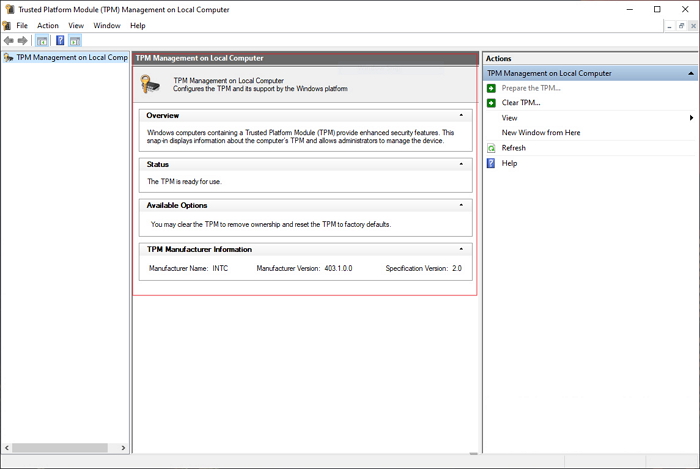
Le TPM n'est pas disponible ou se désactive avec le message d'erreur "Compatible TPM cannot be found".

Comment activer le TPM 2.0 pour Windows 11 sur votre ordinateur
Si le TPM ne peut pas être détecté ou trouvé, il y a deux façons d'accéder au mode UEFI et d'activer le TPM pour Windows 11.
Méthode 1. Activer TPM 2.0 dans les paramètres
Étape 1. Appuyez sur les touches Win + I pour ouvrir les Paramètres. Ensuite, sélectionnez "Update & Security".
Étape 2. Cliquez sur "Recovery" dans le panneau latéral gauche. Sous Démarrage avancé, cliquez sur "Redémarrer maintenant".

Étape 3. Sélectionnez "Dépannage > Options avancées > Paramètres du micrologiciel UEFI". Ensuite, sélectionnez "Restart".
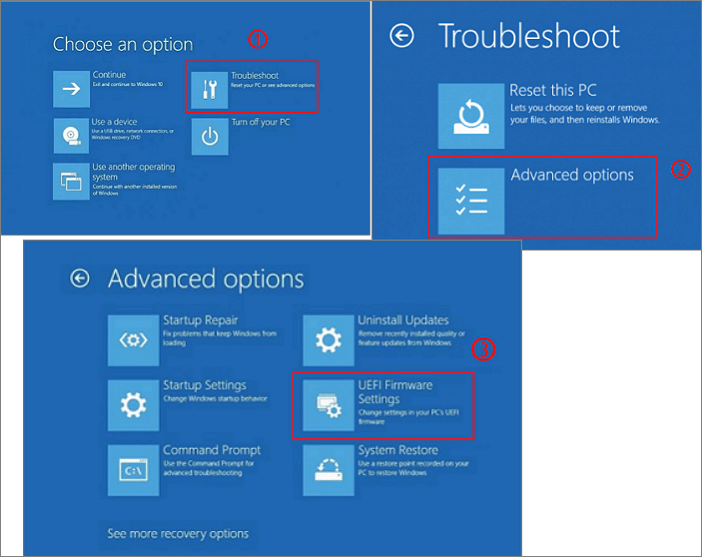
Étape 4. Allez dans les Paramètres de sécurité. Sélectionnez l'option de configuration des paramètres TPM.
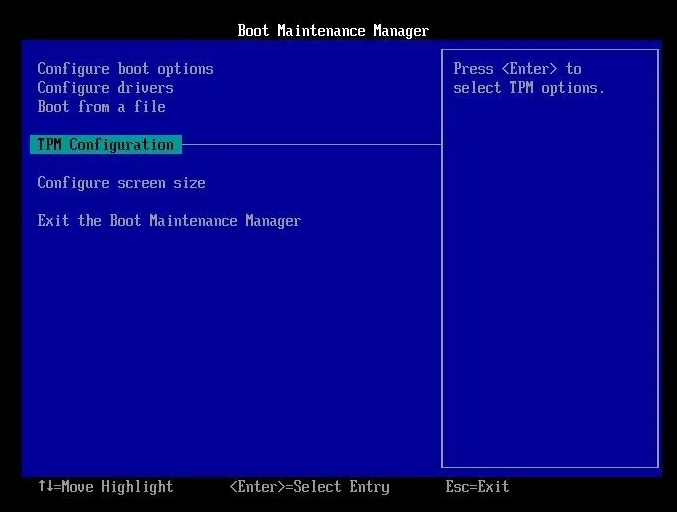
Étape 5. Activez le TPM s'il est désactivé. Ensuite, quittez les paramètres et redémarrez votre ordinateur.
Méthode 2. Activer le TPM 2.0 dans le gestionnaire de maintenance du démarrage
Étape 1. Redémarrez votre ordinateur et accédez au mode de démarrage en appuyant de manière répétée sur certaines touches dédiées qui s'affichent à l'écran. Ces touches varient en fonction du fabricant de la carte mère. Vous trouverez ci-dessous les touches de quelques marques courantes :
- Dell : F2 ou F12
- HP : ESC ou F10
- Acer : F2 ou Del
- Lenovo : F1 ou F2
- ASUS : F2 ou Del
- MSI : Del
- Samsung : F2
- Toshiba : F2
- Microsoft Surface : Maintenez le bouton Volume Haut enfoncé
Étape 2. Maintenant, utilisez la touche fléchée pour ouvrir la page des paramètres de sécurité.
Étape 3. Trouvez l'option de configuration des paramètres TPM comme dans la capture d'écran de la méthode 1.
Étape 4. Activez le TPM. Quittez les paramètres et redémarrez votre ordinateur.
Conclusion
Cet article explique toutes les informations de base sur le TPM et le TPM 2.0 sur Windows 11. En bref, la puce TPM est un dispositif qui est important pour la sécurité du système et du dispositif. Avec la mise à niveau continue du système Windows et l'attention croissante portée à la sécurité, le TPM joue un rôle de plus en plus important. Il est préférable que votre ordinateur soit équipé d'un TPM 2.0 et que celui-ci soit activé. Si votre ordinateur est équipé d'une puce TPM mais n'est pas activé, vous pouvez l'activer en suivant les instructions de cet article.
Puis-je ajouter un TPM à mon PC ?
Si votre ordinateur n'est pas équipé d'une puce TPM 2.0, pouvez-vous en ajouter une à votre ordinateur ? Si vous connaissez les paramètres de sécurité matériels et logiciels du BIOS de votre système, vous pouvez, en théorie, ajouter une puce TPM 2.0 distincte à la carte mère.
De nombreuses cartes mères sont livrées avec un ensemble de broches portant la mention "TPM". Mais c'est très difficile. Même si vous avez installé un TPM matériel sur votre ordinateur maison, vous devez vous assurer qu'il est correctement configuré dans le BIOS afin que le système d'exploitation Windows puisse le reconnaître. Ce processus varie grandement en fonction de la carte mère et du processeur que vous utilisez.
L'utilisateur général ne peut donc pas installer la puce TPM sur la carte mère par lui-même. Si votre ordinateur est vraiment vieux et que vous êtes impatient d'essayer la nouvelle interface et les nouvelles fonctionnalités de Windows 11, vous pouvez essayer de mettre à niveau votre vieil ordinateur vers un nouvel ordinateur équipé d'une puce TPM 2.0.
Comment pouvons-nous vous aider ?
Auteur
Mise à jour par Lionel
Lionel est passionné de technologie informatique, il fait partie de l'équipe EaseUS depuis 8 ans, spécialisé dans le domaine de la récupération de données, de la gestion de partition, de la sauvegarde de données.
Rédigé par Nathalie
Nathalie est une rédactrice chez EaseUS depuis mars 2015. Elle est passionée d'informatique, ses articles parlent surtout de récupération et de sauvegarde de données, elle aime aussi faire des vidéos! Si vous avez des propositions d'articles à elle soumettre, vous pouvez lui contacter par Facebook ou Twitter, à bientôt!
Commentaires sur les produits
-
J'adore le fait que les modifications que vous apportez avec EaseUS Partition Master Free ne sont pas immédiatement appliquées aux disques. Cela facilite grandement la simulation de ce qui se passera une fois que vous aurez effectué tous les changements. Je pense également que l'aspect général et la convivialité d'EaseUS Partition Master Free facilitent tout ce que vous faites avec les partitions de votre ordinateur.
En savoir plus -
Partition Master Free peut redimensionner, déplacer, fusionner, migrer et copier des disques ou des partitions ; convertir en local, changer l'étiquette, défragmenter, vérifier et explorer la partition ; et bien plus encore. Une mise à niveau premium ajoute une assistance technique gratuite et la possibilité de redimensionner des volumes dynamiques.
En savoir plus -
Il ne crée pas d'image à chaud de vos disques et ne les aligne pas, mais comme il est associé à un gestionnaire de partitions, il vous permet d'effectuer plusieurs tâches à la fois, au lieu de simplement cloner des disques. Vous pouvez déplacer les partitions, les redimensionner, les défragmenter, etc., ainsi que les autres outils que vous attendez d'un outil de clonage.
En savoir plus
Articles liés
-
Comment vérifier l'état SMART sur Windows 10 en 2025 - 2 méthodes efficaces
![author icon]() Arnaud 07/03/2025
Arnaud 07/03/2025 -
[RESOLU] Système de fichiers accessible en lecture seulement
![author icon]() Nathalie 07/03/2025
Nathalie 07/03/2025 -
Comment supprimer le chiffrement BitLocker sur PC 2025
![author icon]() Arnaud 07/03/2025
Arnaud 07/03/2025 -
Comment contourner le mot de passe de l'administrateur sous Windows 11
![author icon]() Arnaud 07/03/2025
Arnaud 07/03/2025
Sujets d'actualité en 2024
EaseUS Partition Master

Gérer efficacement les partitions et optimiser les disques









